For at skabe en lykønskningsfilm, video til YouTube, præsentationer kræves installationen af dens individuelle elementer. For at gøre dette anbefales det at bruge ProShow Producer-programmet. Ved hjælp af dets funktioner er det muligt at kombinere flere videoer i en, tilføje musik og forskellige objekter (billeder, tegninger, fotos).

Instruktioner
Trin 1
ProShow Producer har en tilgængelig og forståelig funktionalitet, som selv en nybegynder kan mestre. For at kombinere flere video- eller fotografiske materialer skal du trække de nødvendige objekter ind i cellerne med musemarkøren, vente på indlæsningen et stykke tid. Dernæst skal du være opmærksom på videoens varighed, da den tid, der er angivet i programmet, muligvis ikke falder sammen med den rigtige. I dette tilfælde skal det rettes manuelt.
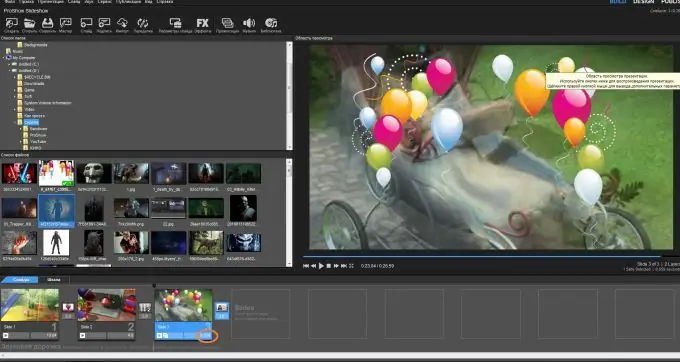
Trin 2
Tilføj en lydfil. Et lydspor er placeret under lysbillederne; dobbeltklik på det med venstre musemarkør. Når du er kommet ind i lydsporet, skal du tilføje en lydfil ved at klikke på knappen "+". Vælg forudhentet musik, åbn den i ProShow Producer.
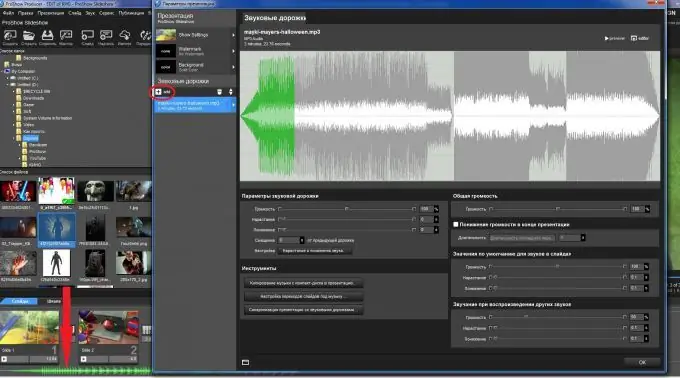
Trin 3
I ProShow Producer er det muligt at ændre overgange mellem videoer, hvilket vil skabe en interessant visuel effekt, når man skifter billeder. Sidstnævnte kan eksplodere, forsvinde glat, rotere osv. For at gøre dette skal du gå til menuen med indstillinger ved at klikke på overgangen mellem diasene. Klik på den type, du kan lide, fra listen over foreslåede.
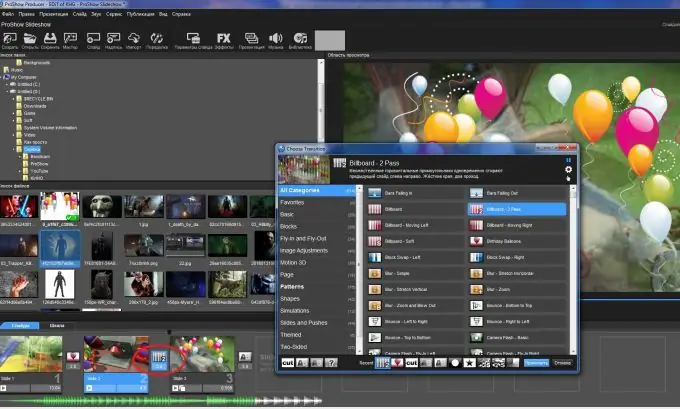
Trin 4
I dette program er det muligt at tilføje objekter: billeder, fotos, inskriptioner, tegninger behandlet i Photoshop. I dette tilfælde kan de overlejres på et allerede indsat dias med en video eller et foto. For at gøre dette skal du dobbeltklikke på det ønskede dias og derefter på "+" - tegnet. Vi går til fanen og tilføjer et billede eller en video, finder det ønskede objekt på computeren og åbner det i programmet. Dernæst skal du konfigurere objektet og angive dets parametre: placering (ved hjælp af museknappen), størrelse, farve.
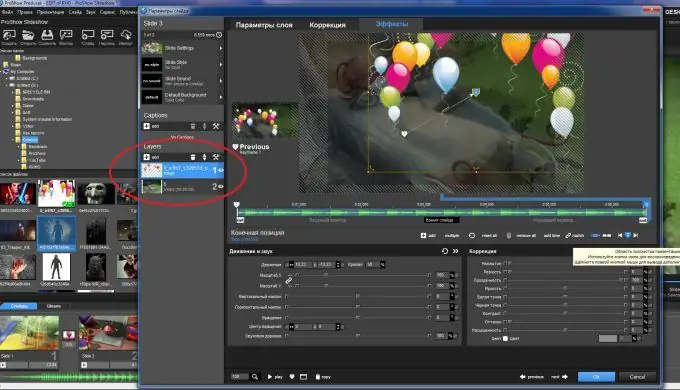
Trin 5
For at synkronisere diasene, så videoen “ikke forsinkes” og “ikke fremskynder”, anbefales det at klikke på den tilsvarende knap. Det er på diasmenuen.
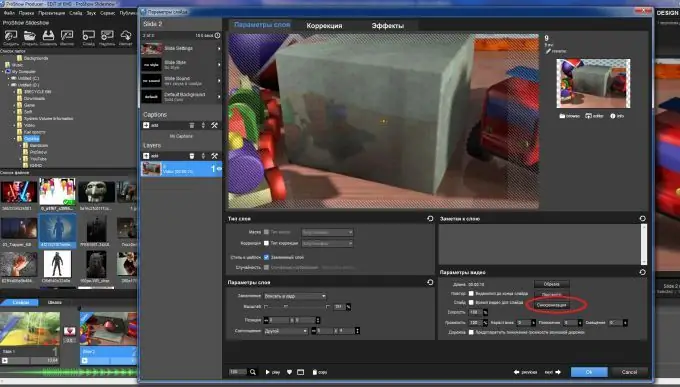
Trin 6
For at gemme præsentationen skal du klikke på knappen "Gem".
Trin 7
For at få vist filmen efter redigering skal du klikke på den tilsvarende "Publicer" -knap.







